文章详情页
Win8分辨率过低无法打开应用问题怎么解决?
浏览:73日期:2022-09-27 11:40:57
Win8分辨率过低无法打开应用问题怎么解决?这个问题可以从疑问中看出来,只有分辨率过低时才会出现问题,打不开应用,如果分辨率有限制,可以从注册表中解锁分辨率,并重新设置一个合适的比例,即可打开应用。

Win8应用的最低分辨率要求是要1024X768,而这位用户的电脑最高分辨率是1024X600的,那显然是对不上。
Win8分辨率过低无法打开应用问题怎么解决?
1、首先我们同时按下WIN+R键调出运行,输入REGEDIT敲回车运行注册表程序;
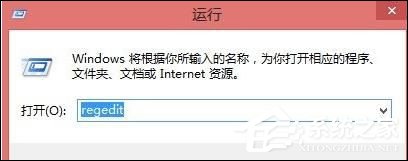
2、在弹出的注册表界面,敲击F3,在查找目标中输入:Display1_DownScalingSupported,点查找下一个;
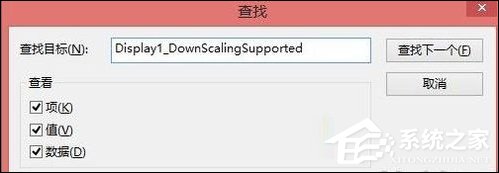
3、选中搜到的结果,双击将其值由0改为1,点击确定;
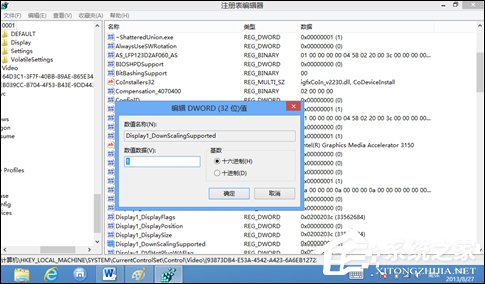
4、重启机器,会发现屏幕分辨率可以再往上调节至1024x768/1152x864,推荐(图像不会太扁,普通桌面看起来还可以)。
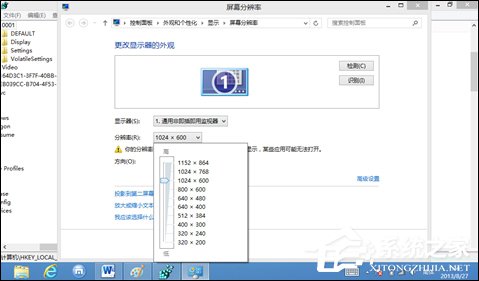
5、这样,我们就可以正常地体验到Win8的应用了。
以上内容便是Win8分辨率过低无法打开应用的解决方法,如果用户于到该问题,可以看看正常的分辨率大小是多大的比例,一般4:3和16:9的分辨率是最常见的,设置为这个比例,即便分辨率小一点也是可以运行这些应用的。
相关文章:
1. 录屏怎么保存gif动图? UOS录屏生成Gif动画的技巧2. Win11Beta预览版22621.1180和22623.1180发布 附KB5022363内容汇总3. 中兴新支点操作系统全面支持龙芯3A3000 附新特性4. 通过修改注册表来提高系统的稳定安全让计算机坚强起来5. freebsd 服务器 ARP绑定脚本6. 通过注册表修改硬件加速(关闭与打开硬件加速)7. Thinkpad e580笔记本怎么绕过TPM2.0安装Win11系统?8. 如何安装win10和win11双系统?win10和win11双系统安装详细教程9. 华为笔记本如何重装系统win10?华为笔记本重装Win10系统步骤教程10. Fdisk硬盘分区图文教程(超详细)
排行榜

 网公网安备
网公网安备